Μπορείτε να δημιουργήσετε ένα διάγραμμα υπολογιστή κατάστασης UML για να εμφανίσετε τη συμπεριφορά ενός τμήματος ενός σχεδιασμένου συστήματος.
Ο τρόπος απόκρισης ενός αντικειμένου σε ένα συμβάν εξαρτάται από την κατάσταση στην οποία βρίσκεται το αντικείμενο. Ένα διάγραμμα υπολογιστή κατάστασης περιγράφει την απόκριση ενός αντικειμένου σε εξωτερικά ερεθίσματα. Το αντικείμενο μπορεί να είναι ένα πρόγραμμα υπολογιστή, μια συσκευή ή μια διεργασία.
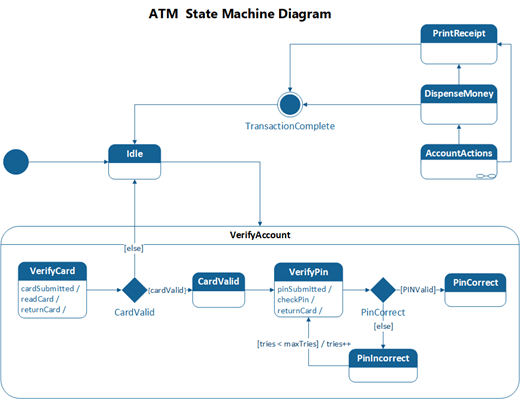
Πρώτα, ανοίγετε το διάγραμμα υπολογιστή κατάστασης UML που παρέχεται με ένα στάμπο υπολογιστή κατάστασης που έχει σχήματα που συμμορφώνονται με το πρότυπο UML 2.5 ή 2.0, ανάλογα με την έκδοση των Visio.
-
Έναρξη του Visio. Εναλλακτικά, εάν έχετε ήδη ανοιχτό ένα αρχείο, κάντε κλικ στην επιλογή Αρχείο > Δημιουργία.
-
Στο πλαίσιο Αναζήτηση, πληκτρολογήστε υπολογιστής κατάστασης UML.
-
Επιλέξτε το διάγραμμα υπολογιστή κατάστασης UML .
-
Στο παράθυρο διαλόγου, επιλέξτε είτε Μονάδες μετρικού συστήματος είτε Μονάδες Η.Π.Α.
-
Επιλέξτε Δημιουργία.
-
Ανοίγει το διάγραμμα. Θα πρέπει να δείτε το παράθυρο Σχήματα δίπλα στο διάγραμμα. Εάν δεν το βλέπετε, μεταβείτε στην προβολή > παράθυρα εργασιών και βεβαιωθείτε ότι είναι επιλεγμένο το στοιχείο Σχήματα . Εάν εξακολουθείτε να μην το βλέπετε, κάντε κλικ στο κουμπί Ανάπτυξη του παραθύρου Σχήματα στα αριστερά.
-
Στην καρτέλα Προβολή , βεβαιωθείτε ότι το πλαίσιο ελέγχου δίπλα στην επιλογή Σημεία σύνδεσης είναι επιλεγμένο. Αυτό θα κάνει τα σημεία σύνδεσης να εμφανίζονται όταν ξεκινάτε τη σύνδεση σχημάτων.
-
Τώρα, σύρετε τα σχήματα που θέλετε να συμπεριλάβετε στο διάγραμμά σας από το παράθυρο Σχήματα στη σελίδα. Για να μετονομάσετε ετικέτες κειμένου, κάντε διπλό κλικ στις ετικέτες.
Σημείωση: Για τη δημιουργία και την επεξεργασία διαγραμμάτων UML σε Visio για το Web απαιτείται άδεια χρήσης Visio Πρόγραμμα 1 ή Visio Πρόγραμμα 2, η οποία αγοράζεται ξεχωριστά από Microsoft 365. Για περισσότερες πληροφορίες, επικοινωνήστε με τον διαχειριστή του Microsoft 365. Εάν ο διαχειριστής σας έχει ενεργοποιήσει την "αγορά από το χρήστη", μπορείτε να αγοράσετε μια άδεια χρήσης για το Visio μόνοι σας. Για περισσότερες λεπτομέρειες, ανατρέξτε στο θέμα Συνήθεις ερωτήσεις για την αγορά από το χρήστη.
-
Ανοίξτε το Visio για το Web.
-
Κοντά στην επάνω δεξιά γωνία της σελίδας, επιλέξτε Περισσότερα πρότυπα.
-
Στη συλλογή, κάντε κύλιση προς τα κάτω στη γραμμή Υπολογιστής κατάστασης UML .
Το πρώτο στοιχείο στη γραμμή αντιπροσωπεύει ένα κενό πρότυπο μαζί με το συνοδευτικό στάμπο. Τα άλλα στοιχεία στη γραμμή είναι δείγματα διαγραμμάτων που έχουν κάποια σχήματα που έχουν ήδη σχεδιαστεί για να σας βοηθήσουν να ξεκινήσετε γρήγορα.
-
Κάντε κλικ σε οποιοδήποτε στοιχείο για να δείτε τη μεγαλύτερη προεπισκόπηση.
-
Όταν βρείτε το διάγραμμα που θέλετε να χρησιμοποιήσετε, κάντε κλικ στο κουμπί Δημιουργία .
Το νέο διάγραμμα, με το σχετικό στάμπο, ανοίγει στο πρόγραμμα περιήγησης. Είστε έτοιμοι να αρχίσετε να προσθέτετε σχήματα στο διάγραμμάτων σας.










